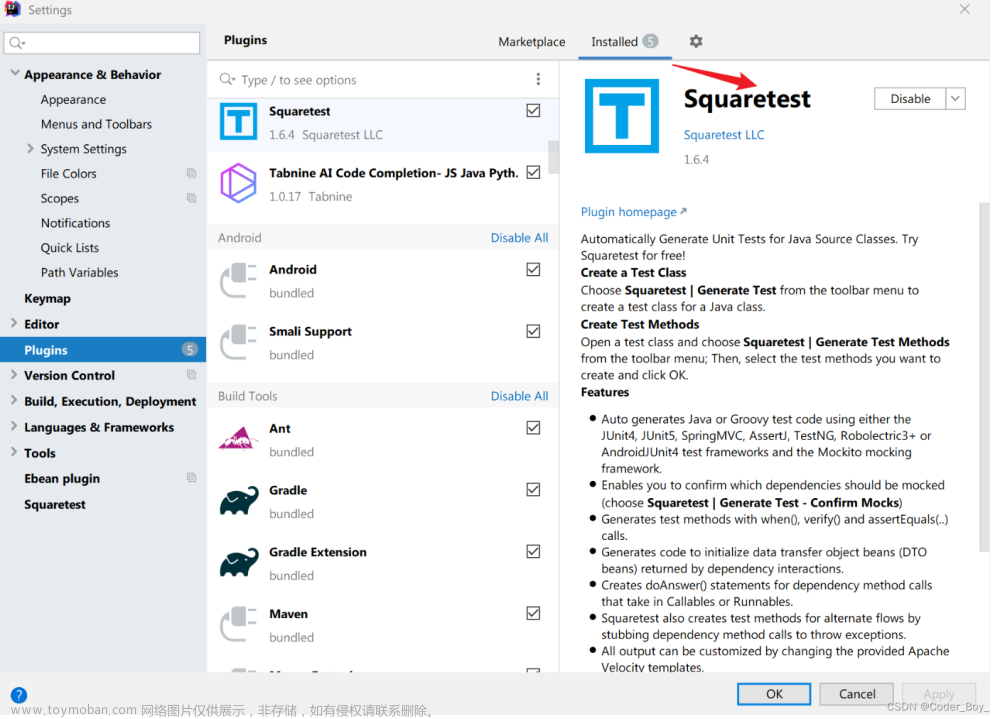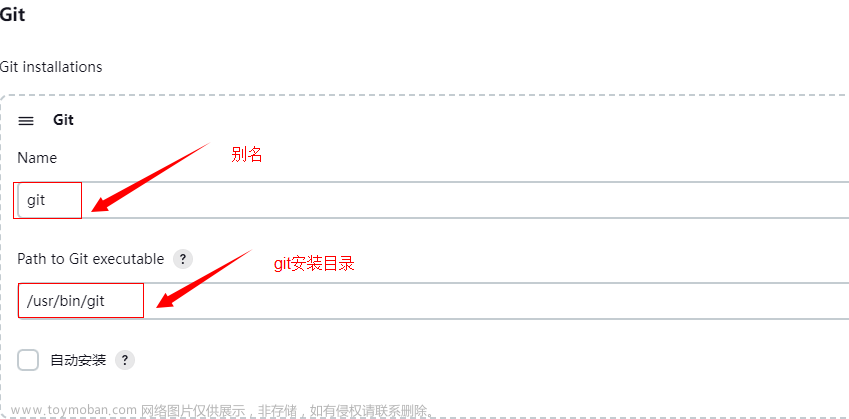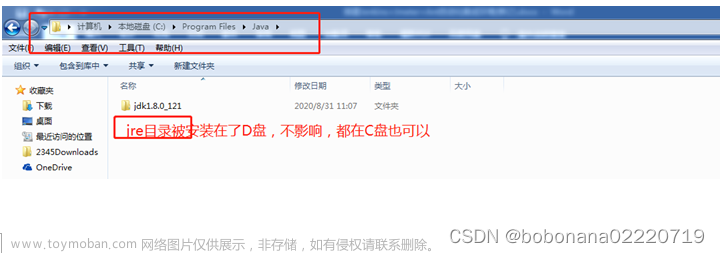Selenium 是一个开源的自动化测试工具,主要用于 Web 浏览器自动化测试。它支持多种编程语言,包括 Java、Python、Ruby、C# 等,可以在多种浏览器中运行,包括 Chrome、Firefox、IE、Edge 等。
Selenium 的主要特点
- 多浏览器支持:Selenium 支持多种浏览器,包括 Chrome、Firefox、IE、Edge 等,可以在不同的浏览器中运行测试。
- 多语言支持:Selenium 支持多种编程语言,包括 Java、Python、Ruby、C# 等,可以使用不同的语言来编写测试脚本。
- 自动化测试:Selenium 可以自动执行测试脚本,模拟用户的行为,例如点击按钮、填写表单、验证结果等。
- 灵活的测试方式:Selenium 提供了多种测试方式,包括基于浏览器的测试、基于页面对象的测试、基于API的测试等。
- 跨平台支持:Selenium 可以在不同的操作系统中运行,包括 Windows、Linux、MacOS 等。
Selenium 的组件
- Selenium WebDriver:是一个浏览器自动化框架,提供了一个统一的 API 来控制浏览器。
- Selenium IDE:是一个浏览器插件,提供了一个可视化的界面来记录和播放测试脚本。
- Selenium Grid:是一个分布式测试框架,允许在多个机器上运行测试,提高测试效率。
Selenium 的使用场景
- 自动化测试:Selenium 可以用于自动化Web应用程序的测试,例如功能测试、回归测试、 Smoke 测试等。
- Web爬虫:Selenium 可以用于爬取Web页面的数据,例如爬取搜索引擎结果、爬取社交媒体数据等。
- 监控Web应用程序:Selenium 可以用于监控Web应用程序的性能、可用性和安全性。
Selenium 的优点
- 灵活的测试方式:Selenium 提供了多种测试方式,满足不同的测试需求。
- 跨浏览器支持:Selenium 支持多种浏览器,满足不同的测试环境。
- 跨平台支持:Selenium 可以在不同的操作系统中运行,满足不同的测试环境。
- 易于使用:Selenium 提供了一个简单易用的 API,易于测试人员使用。
Selenium 的缺点
- 学习曲线陡峭:Selenium 的使用需要有一定的编程基础和自动化测试经验。
- 资源消耗高:Selenium 需要消耗一定的系统资源,例如 CPU 和内存。
- 浏览器版本问题:Selenium 需要与浏览器版本保持一致,否则可能会出现兼容性问题。
Selenium 是一个功能强大且灵活的自动化测试工具,广泛应用于Web应用程序的测试和爬虫等领域。但是,它也需要一定的学习和使用经验,需要注意资源消耗和浏览器版本问题。
Ubuntu20.04安装Selenium
第一步:安装 Python 和 Selenium
-
确保 Python3 和 pip 已经安装:
sudo apt install python3 python3-pip -
使用 pip 安装 Selenium:
pip3 install selenium
第二步:下载并安装 Chrome 及其 WebDriver
-
安装 Google Chrome 浏览器:
wget https://dl.google.com/linux/direct/google-chrome-stable_current_amd64.deb sudo apt install ./google-chrome-stable_current_amd64.deb -
下载并安装 ChromeDriver(确保版本与 Chrome 浏览器兼容):
CHROME_VERSION=$(google-chrome --version | cut -d ' ' -f 3 | cut -d '.' -f 1) wget https://chromedriver.storage.googleapis.com/$CHROME_VERSION/chromedriver_linux64.zip unzip chromedriver_linux64.zip sudo mv chromedriver /usr/local/bin/
集成到jenkins完成简单任务
我们现有一个简单的需,创建一个jenkins任务,这个任务通过Selenium打开百度,并搜索CSDN。
第一步:创建python脚本
创建一个 Python 脚本 (test_baidu_search.py),用于打开 www.baidu.com 并搜索 "csdn":
from selenium import webdriver
from selenium.webdriver.common.keys import Keys
import time
# 设置 ChromeDriver 路径
driver = webdriver.Chrome(executable_path='/usr/local/bin/chromedriver')
# 打开百度
driver.get("http://www.baidu.com")
# 确保页面已加载
time.sleep(2)
# 找到搜索框并输入 'csdn'
search_box = driver.find_element_by_name('wd')
search_box.send_keys('csdn')
search_box.send_keys(Keys.RETURN)
# 等待搜索结果
time.sleep(2)
# 关闭浏览器
driver.quit()
第二步:在 Jenkins 中创建任务
-
登录到 Jenkins:打开浏览器,访问 Jenkins(通常是
http://your_server_ip:8080)。 -
创建新任务:
- 点击左侧的 “新建任务”。
- 输入任务名(例如:“TestBaiduSearch”),选择“自由风格软件项目”,然后点击“确定”。
-
配置任务:
- 在“构建”部分,点击“添加构建步骤”选择“执行 shell”。
- 在命令框中输入以下内容以运行你的 Selenium 脚本:
python3 /path/to/your/test_baidu_search.py
-
保存并运行任务:文章来源:https://www.toymoban.com/news/detail-857759.html
- 点击“保存”。
- 在项目页面,点击“立即构建”开始运行任务。
- 构建完成后,点击左侧的“控制台输出”查看测试结果和日志。
通过这些步骤,你就可以在 Jenkins 上运行一个简单的 Selenium WebDriver 测试,自动打开百度,搜索 "csdn",并关闭浏览器。这是一种基本的集成方式,可以根据具体需求调整和优化。文章来源地址https://www.toymoban.com/news/detail-857759.html
到了这里,关于DevOps(九)Selenium 介绍和Jenkins集成的文章就介绍完了。如果您还想了解更多内容,请在右上角搜索TOY模板网以前的文章或继续浏览下面的相关文章,希望大家以后多多支持TOY模板网!